lepetitcochondingue.com – Berbagi WiFi adalah langkah bijak dalam era digital saat ini. Dalam dunia yang semakin terhubung melalui internet, memberikan akses WiFi kepada orang-orang di sekitar kita adalah cara yang efisien untuk meningkatkan konektivitas dan berbagi manfaat teknologi. Dengan berbagi WiFi, kita tidak hanya membantu teman dan keluarga untuk tetap terhubung, tetapi juga mengurangi biaya yang dikeluarkan oleh setiap individu untuk paket data pribadi. Selain itu, berbagi WiFi juga menciptakan fleksibilitas dalam pengelolaan konektivitas, memungkinkan banyak perangkat terhubung tanpa harus membeli kartu SIM atau paket data terpisah. Ini adalah langkah cerdas dalam memanfaatkan teknologi untuk memperluas akses internet secara lebih merata.
Selain manfaat ekonomis, berbagi WiFi juga memiliki nilai dalam situasi darurat. Dalam keadaan genting, akses internet dapat menjadi alat vital untuk mendapatkan informasi, menghubungi bantuan, atau berkomunikasi dengan keluarga dan teman. Dengan berbagi WiFi, kita memberikan jaringan darurat kepada orang-orang di sekitar kita. Jika seseorang mengalami masalah dengan koneksi seluler mereka, jaringan WiFi dapat menjadi penyelamat. Oleh karena itu, berbagi WiFi adalah tindakan sosial yang dapat meningkatkan konektivitas kita sebagai komunitas, serta memberikan manfaat dalam situasi-situasi tak terduga yang memerlukan akses internet

Cara Share WiFi di Windows
Berbagi WiFi di Windows adalah tugas yang mudah dilakukan dengan mengikuti beberapa langkah sederhana. Berikut ini adalah panduan singkat tentang cara melakukannya:
- Buka Pengaturan: Pertama-tama, buka menu “Pengaturan” di Windows. Anda dapat melakukannya dengan menekan tombol “Win + I” secara bersamaan pada keyboard.
- Pilih “Jaringan & Internet”: Setelah berada di menu Pengaturan, pilih opsi “Jaringan & Internet.”
- Pilih “Wi-Fi”: Di dalam menu Jaringan & Internet, pilih opsi “Wi-Fi” di sebelah kiri.
- Buka Pengaturan Tambahan Wi-Fi: Gulir ke bawah hingga Anda menemukan “Pengaturan Tambahan Wi-Fi” dan klik di atasnya.
- Aktifkan Hotspot Mobile: Di bagian ini, Anda akan melihat opsi “Berbagi Internet” atau “Hotspot Mobile.” Aktifkan opsi ini. Anda juga dapat menyesuaikan pengaturan hotspot Anda di bawahnya, termasuk nama hotspot dan kata sandi.
- Hubungkan Perangkat Lain: Setelah Anda mengaktifkan hotspot, perangkat lain seperti smartphone atau laptop dapat mencari dan terhubung ke hotspot WiFi yang telah Anda buat.
Itu dia! Anda sekarang telah berhasil berbagi WiFi melalui Windows. Pastikan untuk menjaga keamanan hotspot Anda dengan menggunakan kata sandi yang kuat untuk mencegah akses tidak sah. Jangan lupa untuk mematikan hotspot saat tidak digunakan untuk menghemat penggunaan data dan daya baterai
Cara Share WiFi di Android
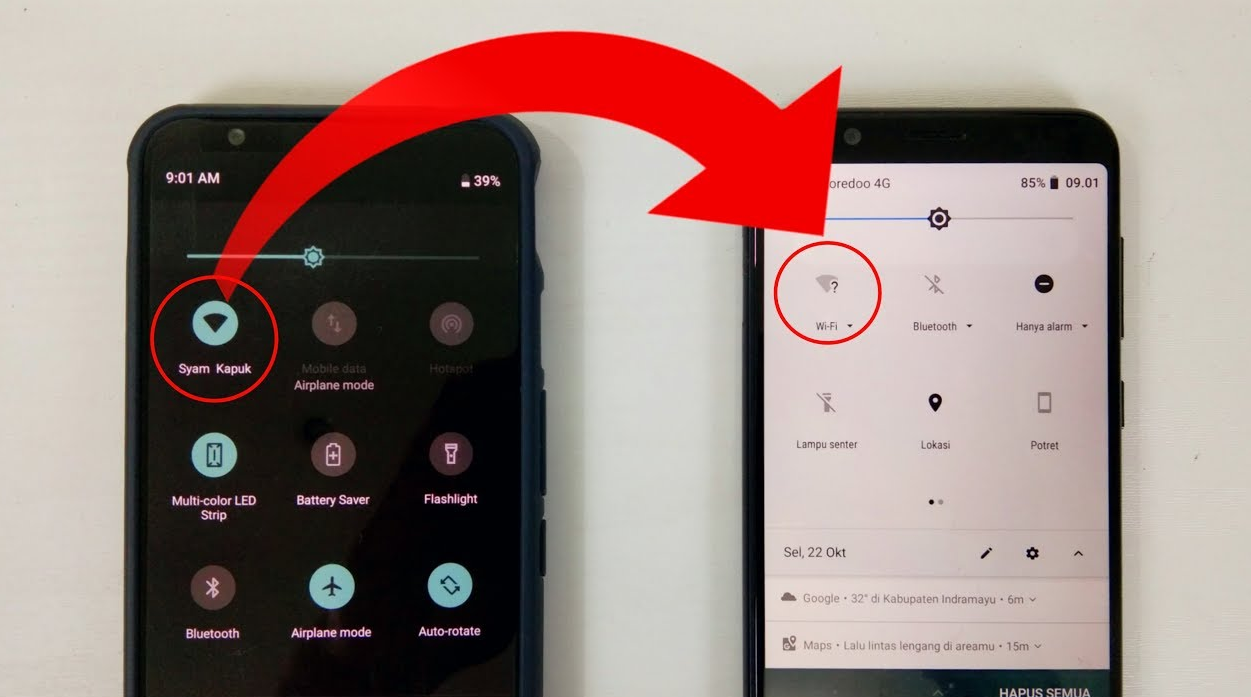
Berbagi WiFi di perangkat Android juga cukup mudah. Berikut adalah langkah-langkahnya:
- Buka Pengaturan: Buka aplikasi “Pengaturan” di perangkat Android Anda. Biasanya, Anda dapat menemukannya di layar beranda atau di laci aplikasi.
- Pilih “Jaringan & Internet”: Setelah masuk ke Pengaturan, gulir ke bawah dan cari opsi yang disebut “Jaringan & Internet.” Ketuk untuk melanjutkan.
- Pilih “Hotspot Wi-Fi”: Di dalam menu Jaringan & Internet, Anda akan menemukan opsi “Hotspot Wi-Fi.” Ketuk pada opsi ini untuk masuk ke pengaturan hotspot.
- Aktifkan Hotspot Wi-Fi: Di dalam pengaturan hotspot Wi-Fi, aktifkan tombol yang disebut “Hotspot Wi-Fi” atau “Hotspot Seluler.” Ini akan mengaktifkan hotspot Anda.
- Sesuaikan Pengaturan Hotspot (Opsional): Anda juga dapat menyesuaikan pengaturan hotspot Anda, termasuk nama hotspot dan kata sandi. Hal ini membantu menjaga keamanan hotspot Anda.
- Terhubungkan dengan Hotspot: Setelah hotspot diaktifkan, perangkat lain seperti laptop atau perangkat lainnya dapat mencari dan terhubung ke hotspot WiFi yang telah Anda buat.
- Matikan Hotspot Ketika Tidak Digunakan: Penting untuk mematikan hotspot saat tidak digunakan untuk menghemat penggunaan data dan daya baterai perangkat Anda.
Itu dia! Anda sekarang telah berhasil berbagi WiFi dari perangkat Android Anda. Pastikan untuk menjaga keamanan hotspot Anda dengan menggunakan kata sandi yang kuat dan hanya memberikan akses kepada orang-orang yang Anda percayai
Cara Share WiFi di iOS (iPhone/iPad)
Berbagi WiFi di perangkat iOS seperti iPhone atau iPad juga sangat mudah. Berikut adalah panduan langkah demi langkahnya:
- Buka Pengaturan: Buka aplikasi “Pengaturan” di perangkat iOS Anda. Aplikasi ini biasanya memiliki ikon gear (gigi) berwarna abu-abu.
- Pilih “Wi-Fi”: Gulir ke bawah dalam menu Pengaturan hingga Anda menemukan opsi “Wi-Fi” dan ketuk pada itu.
- Nyalakan Hotspot Pribadi: Di bawah menu Wi-Fi, Anda akan melihat opsi yang disebut “Hotspot Pribadi.” Ketuk pada opsi ini.
- Aktifkan Hotspot Pribadi: Di layar berikutnya, aktifkan tombol yang disebut “Hotspot Pribadi.” Ini akan mengaktifkan hotspot Anda.
- Sesuaikan Pengaturan Hotspot (Opsional): Anda juga dapat menyesuaikan pengaturan hotspot seperti mengganti nama hotspot dan mengatur kata sandi. Ini penting untuk menjaga keamanan hotspot Anda.
- Terhubung dengan Hotspot: Setelah hotspot diaktifkan, perangkat lain seperti laptop atau perangkat lainnya dapat mencari dan terhubung ke hotspot WiFi yang telah Anda buat.
- Matikan Hotspot Ketika Tidak Digunakan: Ingatlah untuk mematikan hotspot saat tidak digunakan untuk menghemat penggunaan data dan daya baterai perangkat Anda.
Sekarang Anda sudah berhasil berbagi WiFi dari perangkat iOS Anda. Pastikan untuk menjaga keamanan hotspot Anda dengan menggunakan kata sandi yang kuat dan hanya memberikan akses kepada orang-orang yang Anda percayai
Masalah Umum dalam Berbagi WiFi
Dalam proses berbagi WiFi, terdapat beberapa masalah umum yang mungkin timbul. Berikut adalah beberapa masalah tersebut beserta solusinya:
- Koneksi Lambat: Salah satu masalah umum adalah koneksi WiFi yang lambat. Hal ini bisa terjadi karena terlalu banyak perangkat terhubung ke jaringan WiFi yang sama. Solusinya adalah membatasi jumlah perangkat yang dapat terhubung atau mengupgrade kecepatan internet jika memungkinkan.
- Koneksi Terputus: Koneksi WiFi yang sering terputus dapat menjadi masalah. Ini bisa disebabkan oleh jarak yang terlalu jauh antara perangkat dengan router WiFi atau gangguan sinyal. Solusinya adalah mendekatkan perangkat ke router atau mengurangi gangguan sinyal.
- Lupa Kata Sandi: Lupa kata sandi hotspot WiFi adalah masalah umum. Anda dapat menemukan kata sandi hotspot WiFi di pengaturan hotspot dan menyimpannya dengan aman di tempat yang mudah diakses.
- Koneksi Terbatas atau Tidak Ada Akses Internet: Terkadang, perangkat yang terhubung ke hotspot WiFi mungkin memiliki akses terbatas atau bahkan tidak bisa terhubung ke internet sama sekali. Pastikan bahwa pengaturan hotspot Anda sudah benar dan bahwa perangkat yang terhubung memiliki koneksi yang stabil.
- Masalah Keamanan: Keamanan hotspot WiFi sangat penting. Jika Anda merasa hotspot Anda tidak aman, pastikan untuk mengganti kata sandi atau mengaktifkan enkripsi tambahan seperti WPA2.
- Perangkat Tidak Terdeteksi: Beberapa perangkat mungkin kesulitan mendeteksi hotspot WiFi. Anda dapat mencoba menghidupkan ulang hotspot atau perangkat yang kesulitan terhubung.
- Penggunaan Data Berlebihan: Jika banyak perangkat terhubung dan menggunakan data berat, ini bisa menghabiskan kuota data dengan cepat. Monitor penggunaan data dan batasi penggunaan jika diperlukan.
- Gangguan Elektronik Lainnya: Beberapa perangkat elektronik seperti microwave atau telepon nirkabel dapat mengganggu sinyal WiFi. Pastikan router WiFi ditempatkan jauh dari perangkat-perangkat ini.
Dengan memahami masalah-masalah ini dan memiliki solusi yang sesuai, Anda dapat mengatasi sebagian besar kendala yang mungkin timbul saat berbagi WiFi. Tetap menjaga perangkat dan pengaturan hotspot Anda agar tetap optimal akan membantu meminimalkan masalah-masalah ini
Kesimpulan
Dalam kesimpulan, berbagi WiFi adalah tindakan yang bermanfaat dan dapat mempermudah akses internet bagi banyak orang. Ini membantu mengatasi masalah konektivitas, meningkatkan kolaborasi, dan bahkan dapat menjadi alat penting dalam situasi darurat. Namun, penting untuk menjaga keamanan hotspot Anda dengan kata sandi yang kuat dan memantau penggunaan data agar tidak melebihi kuota. Setiap platform seperti Windows, Android, dan iOS memiliki langkah-langkah yang berbeda untuk berbagi WiFi, tetapi dengan panduan yang tepat, ini bisa dilakukan dengan mudah.
Ingatlah untuk menggunakan teknologi ini dengan bijak dan menghormati privasi orang lain. Dengan berbagi WiFi dengan tanggung jawab, kita dapat membantu menciptakan masyarakat yang lebih terhubung dan saling mendukung dalam menghadapi tantangan teknologi modern. Teruslah mengikuti perkembangan teknologi dan tingkatkan pengetahuan Anda tentang cara berbagi WiFi dengan aman dan efisien.
